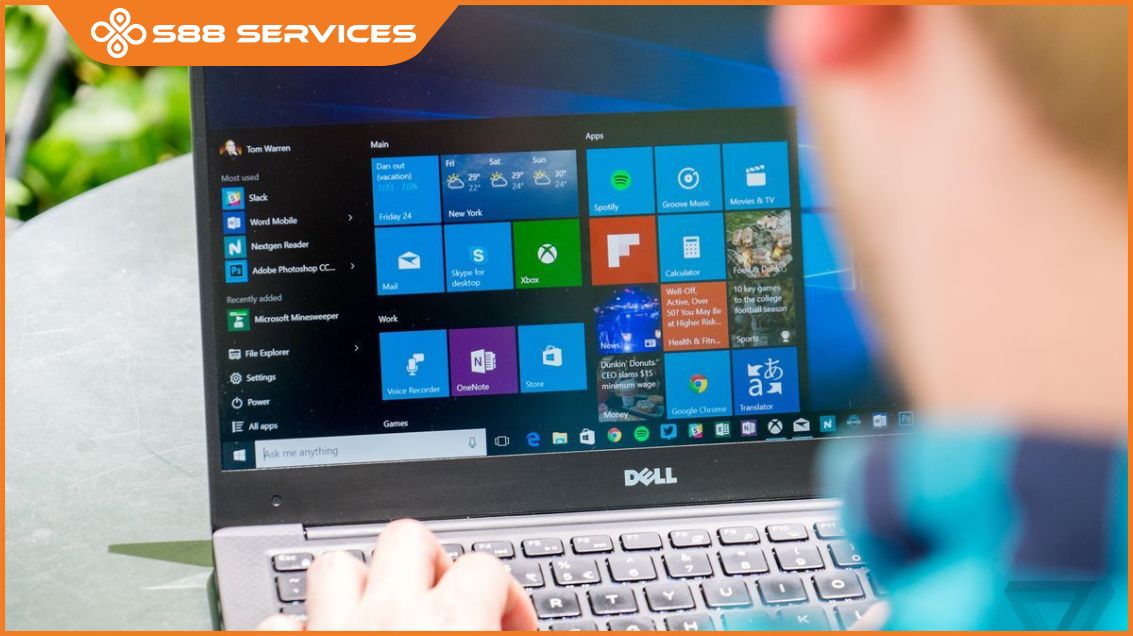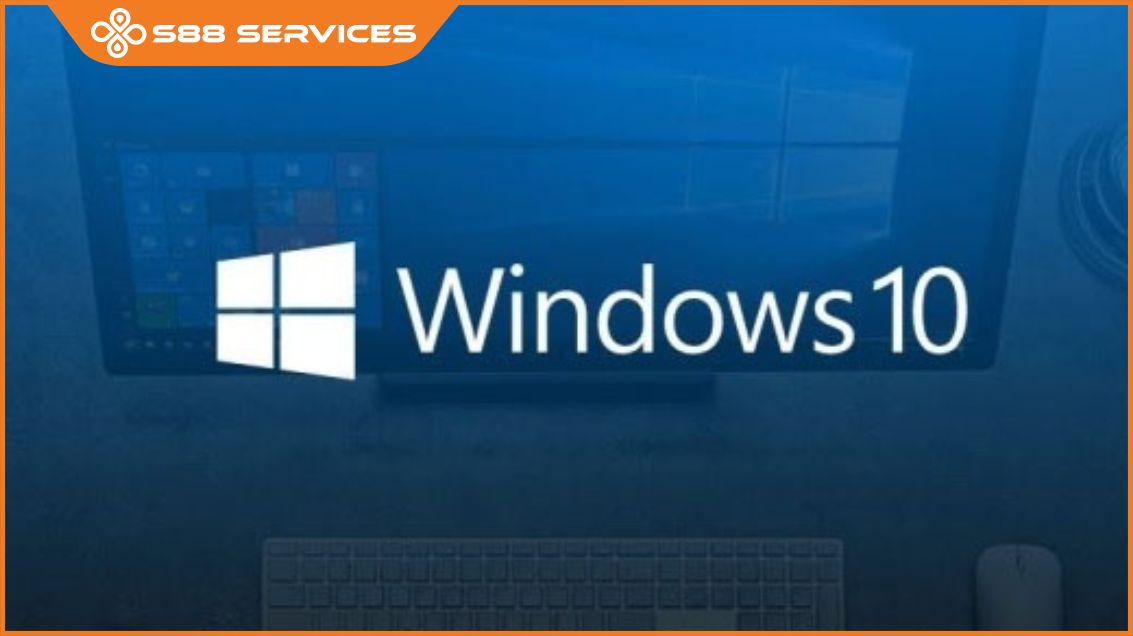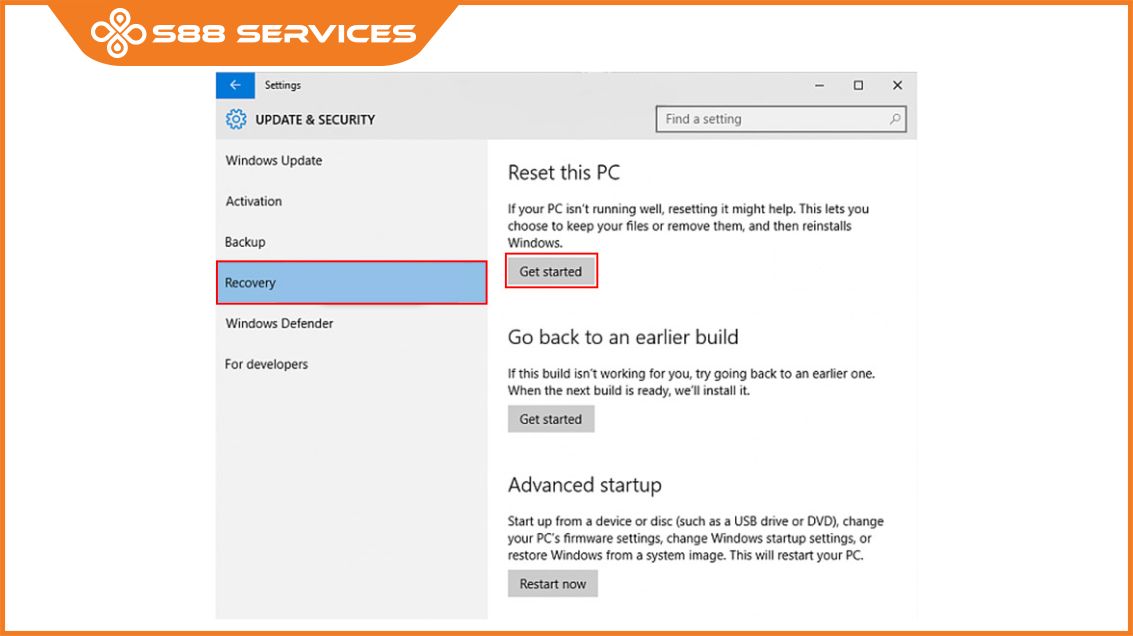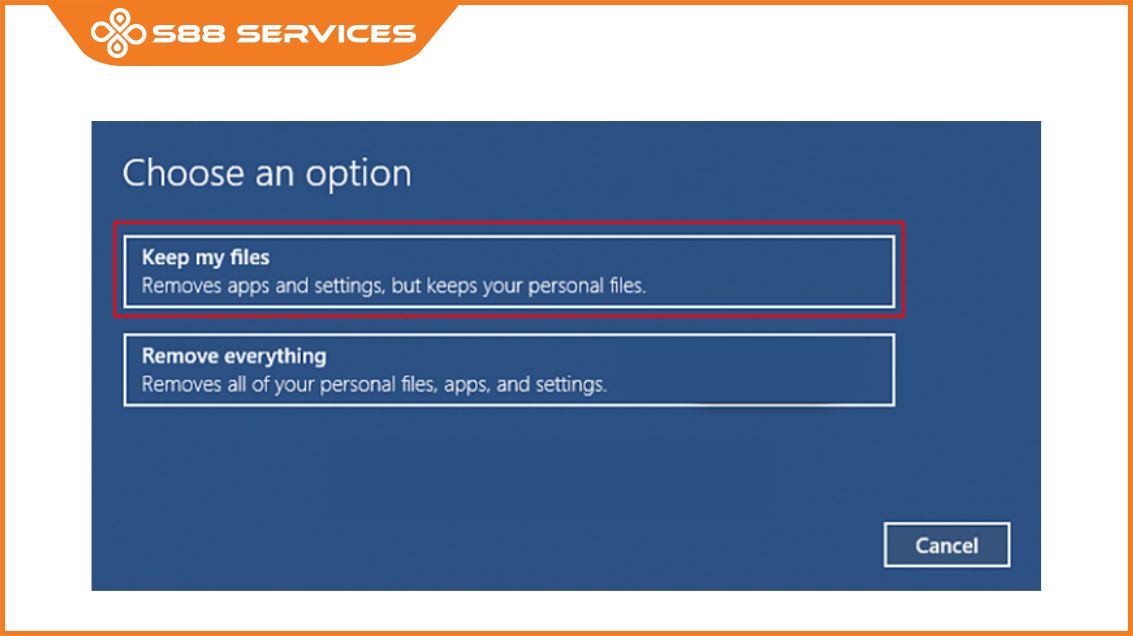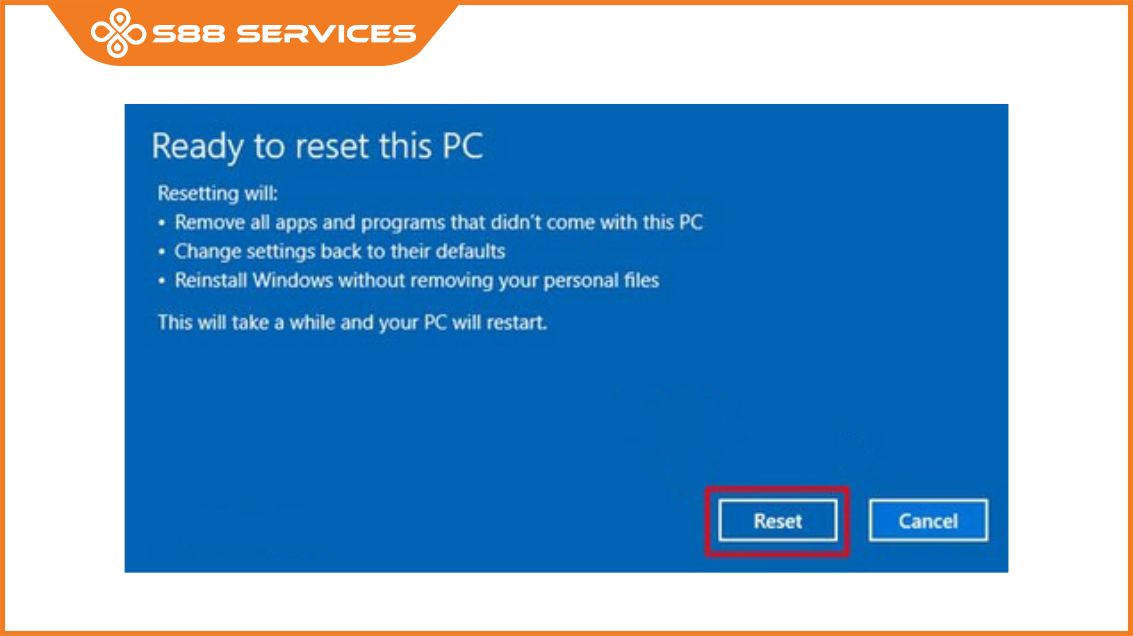Windows 10 không chỉ là một phiên bản hệ điều hành tiên tiến mà còn mang đến nhiều cải tiến và tính năng thú vị. Tuy nhiên, trong quá trình sử dụng, nhiều người dùng có thể gặp phải những vấn đề khi cần cài đặt lại hoặc chạy lại Win 10. Đừng lo lắng, bài viết dưới đây sẽ hướng dẫn bạn một cách chi tiết và dễ hiểu về cách cài đặt lại Windows 10, giúp bạn giải quyết mọi khó khăn một cách thuận lợi. Ngoài ra, S88 Services không chỉ giới thiệu về cách chạy lại win 10 mà còn có thể cung cấp thông tin về các dịch vụ cài win, sửa máy tính, sửa laptop, giúp bạn giải quyết mọi vấn đề về phần mềm và phần cứng trên máy tính của bạn.

Khi nào bạn cần tìm hiểu cách chạy lại Win 10?
Chạy lại Windows 10 là một quyết định hợp lý trong những tình huống sau:
Máy tính của bạn bị nhiễm virus hoặc mã độc, gây nguy cơ cho dữ liệu và hiệu suất hệ thống. Việc này giúp loại bỏ hoàn toàn các mối đe dọa và khôi phục lại an toàn cho hệ điều hành.
Hiệu suất máy tính trở nên chậm chạp, giật lag, làm ảnh hưởng đến trải nghiệm sử dụng. Việc cài lại Windows 10 sẽ làm mới hệ thống, loại bỏ các tình trạng giảm hiệu suất và khôi phục lại tốc độ hoạt động.
Máy tính của bạn chứa quá nhiều phần mềm không cần thiết, đồng thời chứa các phần mềm rác không mong muốn. Quá trình cài lại sẽ giúp xóa sạch những ứng dụng không cần thiết và tối ưu hóa hệ thống.
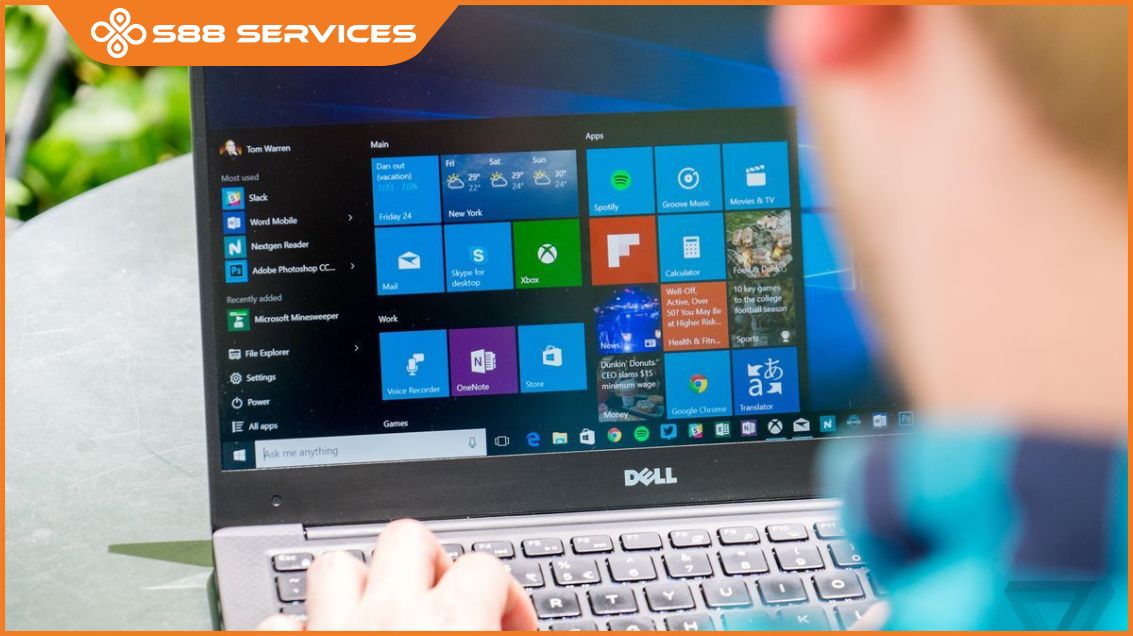
Sự xuất hiện của phần mềm quảng cáo adware có thể làm gián đoạn trải nghiệm sử dụng trình duyệt web của bạn. Bằng cách cài lại Windows 10, bạn có thể loại bỏ hoàn toàn adware và tái tạo môi trường sạch sẽ cho trình duyệt.
Những trường hợp trên đều là dấu hiệu cần thiết để S88 Services hướng dẫn bạn cách cài lại Windows 10, đảm bảo máy tính hoạt động ổn định và hiệu quả nhất.

Xem thêm: Hướng dẫn cài lại Win 10 bản quyền siêu đơn giản
Lợi ích của việc chạy lại Win 10 - cách chạy lại Win 10
Việc chạy lại Windows 10 không chỉ giúp khôi phục máy tính về trạng thái ban đầu mà còn mang lại nhiều ưu điểm hữu ích. Quá trình này không yêu cầu sử dụng Boot USB hay đĩa CD, giúp người dùng tiết kiệm thời gian và công sức. Đặc biệt, quá trình cài đặt lại được thiết kế đơn giản và dễ thực hiện, người dùng có thể tự thực hiện mà không cần đến sự hỗ trợ chuyên nghiệp.
Một trong những lợi ích đáng chú ý là khả năng khôi phục máy tính về trạng thái như mới mua, loại bỏ các tệp tin không cần thiết và làm mới hệ thống. Quá trình cài đặt lại ít xảy ra lỗi, đảm bảo tính ổn định và hiệu quả của hệ thống.
Đồng thời, cách chạy lại Win 10 cũng mang lại cơ hội cập nhật và trải nghiệm các tính năng mới thông qua các bản cập nhật hệ điều hành. Điều này giúp máy tính không chỉ hoạt động mạnh mẽ hơn mà còn tiếp cận những tính năng tiện ích nhất từ Microsoft.
Tóm lại, quá trình cài lại Windows 10 không chỉ giúp tối ưu hóa hiệu suất hệ thống mà còn đem lại trải nghiệm người dùng mượt mà và hiện đại.

Xem thêm: Tạo USB ghost Win 10: Đây là cách dễ nhất!
Điều kiện chạy lại Win 10 không mất bản quyền - cách chạy lại Win 10
Để thực hiện việc cài đặt lại Windows 10 mà không mất bản quyền, người dùng cần đảm bảo rằng thiết bị của họ đang hoạt động bình thường và sử dụng phiên bản Windows chính chủ đã được kích hoạt bản quyền một cách hợp lệ. License Key/Product Key chính là yếu tố quyết định, nằm an toàn bên trong bo mạch chủ.
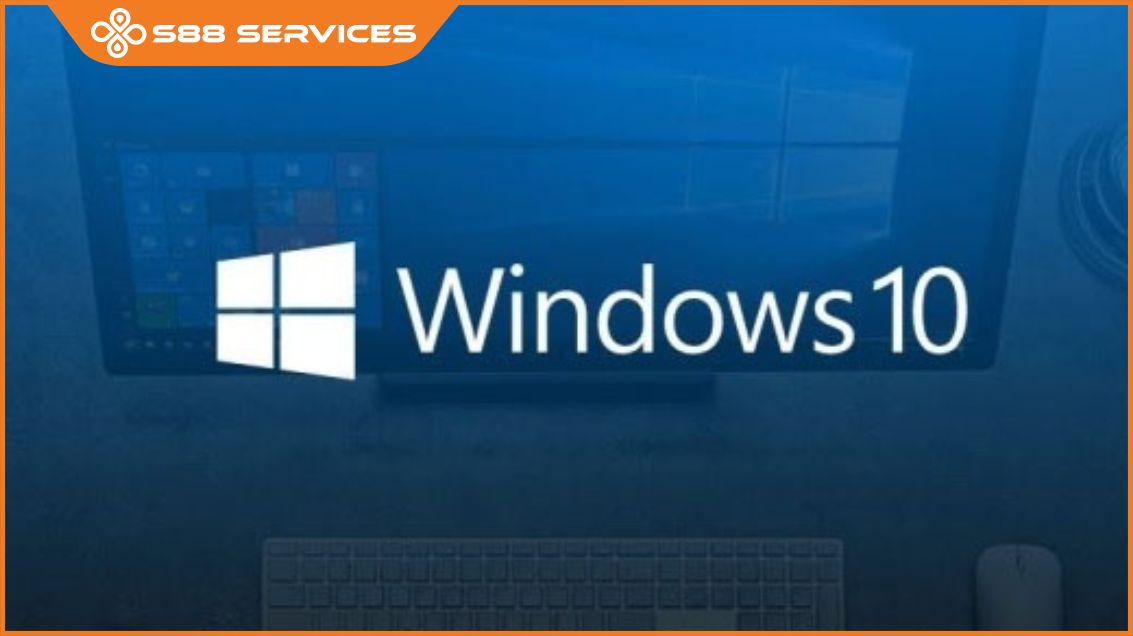
Quá trình reset sẽ không ảnh hưởng đến bản quyền nếu bo mạch chủ vẫn giữ nguyên và không gặp vấn đề nào lớn. Tuy nhiên, nếu sau khi reset mà mất bản quyền, người dùng có thể liên hệ với nhà cung cấp hoặc bên bán để xin lại thông tin License Key/Product Key.
Các biện pháp này nhằm đảm bảo tính nguyên vẹn của hệ thống và giữ cho trải nghiệm người dùng trở nên thuận lợi và ổn định. Việc duy trì sự nguyên vẹn của bo mạch chủ là yếu tố quan trọng giúp bảo toàn bản quyền khi thực hiện quá trình cài đặt lại Windows 10. Đồng thời, việc này cũng giúp tối ưu hóa hiệu suất máy tính và nâng cao trải nghiệm người dùng một cách hiệu quả.

Hướng dẫn cách chạy lại Win 10 đơn giản, nhanh chóng
Bước 1. Mở Cài Đặt:
- Nhấn vào biểu tượng Start (biểu tượng cửa sổ Windows ở góc dưới cùng bên trái màn hình).
- Chọn "Settings" (Cài Đặt).
Bước 2. Chọn Cập Nhật & Bảo Mật:
- Trong cửa sổ Cài Đặt, chọn "Update & Security" (Cập Nhật & Bảo Mật).
Bước 3. Chọn Recovery:
- Tại thanh bên trái, chọn "Recovery" (Phục Hồi).
Bước 4. Reset This PC:
- Trong phần "Reset this PC," nhấn vào "Get Started" (Bắt đầu).
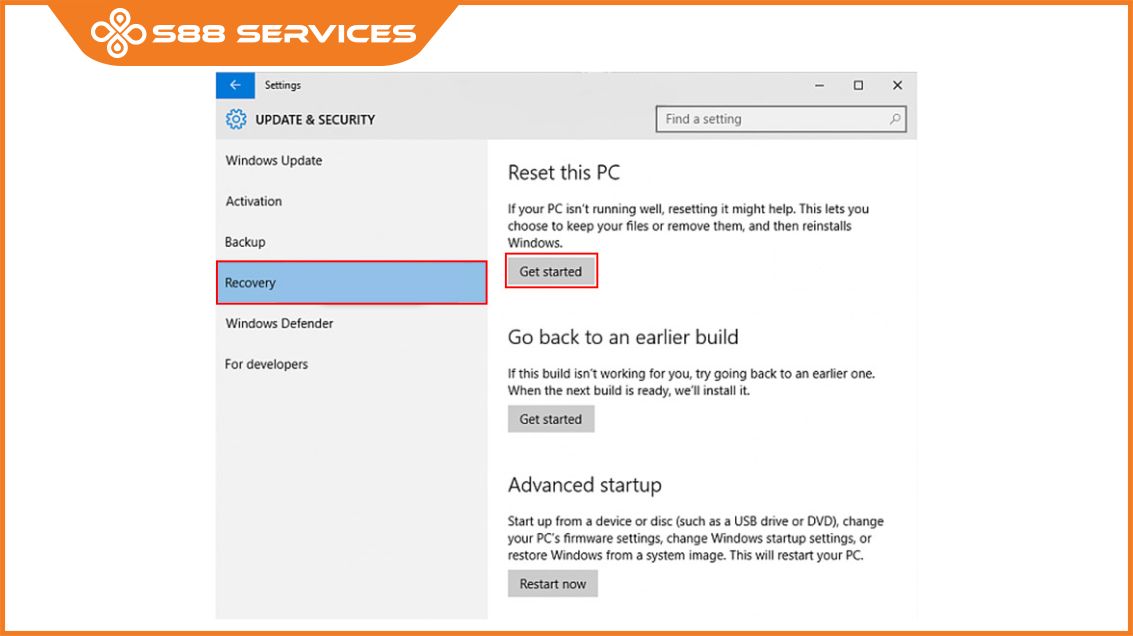
Bước 5. Chọn Giữ Lại Các Tập Tin Cá Nhân:
- Chọn "Keep my files" (Giữ lại các tập tin của tôi).
hoặc
- Chọn "Remove everything" (Xóa hết tất cả).
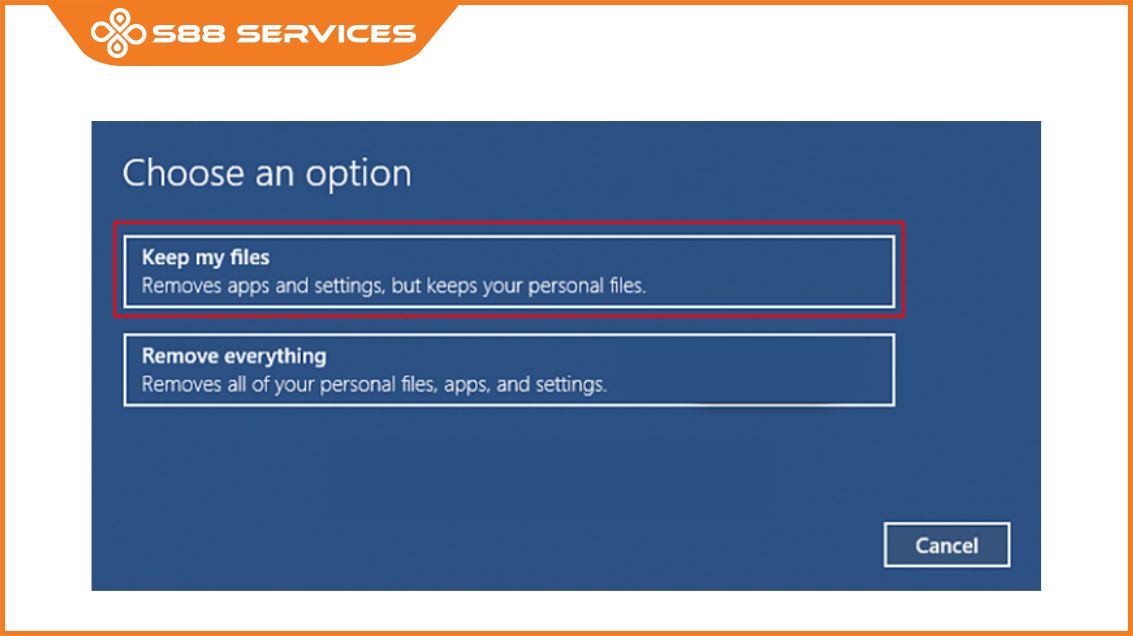
Bước 6. Thực Hiện Reset:
- Nhấn "Reset" và chờ máy tính khởi động lại.
- Làm theo các bước hướng dẫn tiếp theo hiển thị trên màn hình.
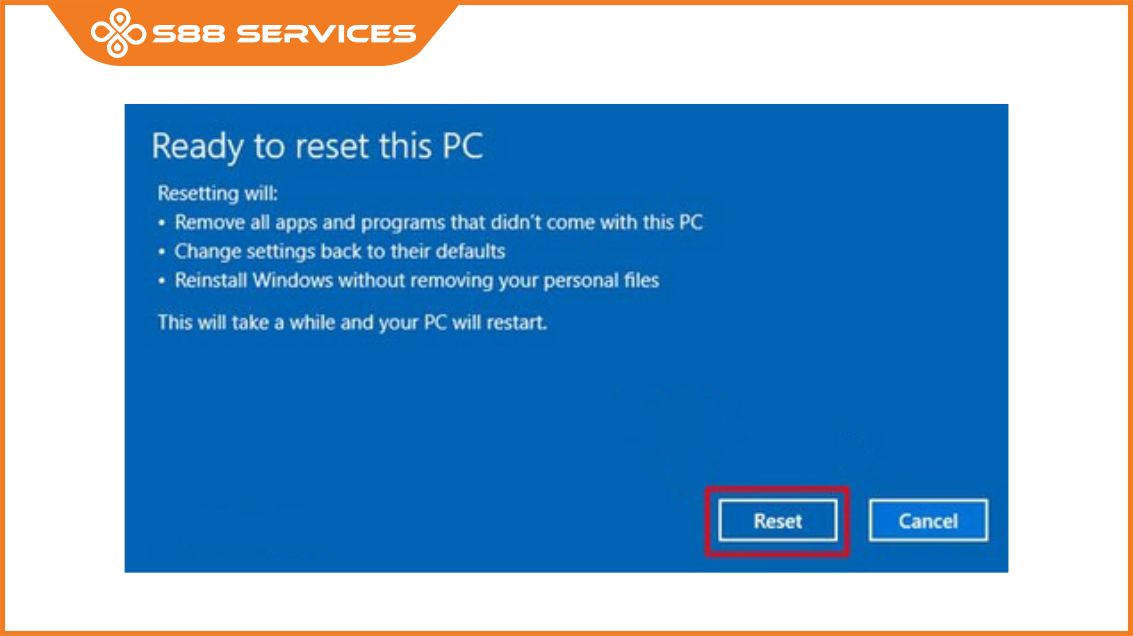
Lưu ý rằng tùy chọn "Remove files and clean the drive" sẽ xóa hết tất cả các tập tin và thực hiện việc làm sạch đối với ổ đĩa, nên hãy chọn một cách cẩn thận tùy thuộc vào nhu cầu của bạn.
Trên đây là các cách chạy lại win 10 mà S88 Services đã hướng dẫn. Nếu có gì thắc mắc hay cần giải đáp, liên hệ ngay với S88 Services để được tư vấn. Chúc các bạn thành công!

Xem thêm: Hướng dẫn crack Win 10 dùng vĩnh viễn bằng 3 cách siêu dễ & chi tiết!
===================
S88 Services - Chuỗi trung tâm dịch vụ máy tính, laptop có hơn 10 năm kinh nghiệm, đi đầu trong lĩnh vực cung cấp các dịch vụ cần thiết để chăm sóc toàn diện cho các thiết bị công nghệ, bao gồm:
- Dịch vụ sửa chữa, bảo dưỡng máy tính, laptop
- Dịch vụ dán decal, skin làm đẹp cho laptop, điện thoại, máy ảnh,...
- Dịch vụ phân phối các linh kiện, phụ kiện điện tử chính hãng đến từ các thương hiệu lớn như Lenovo, Asus, Dell, Sony, Acer, Apple…
Hãy đến ngay với #S88Services - Hệ thống chăm sóc toàn diện laptop Số 1 Việt Nam!
--------------------------------
Hệ thống S88 Services:
✆ Liên hệ hotline - 0247.106.9999
✆ Nhắn tin: https://m.me/s88vn
✆ Website: http://s88.vn/
Địa chỉ:
✣ 40 Trần Đại Nghĩa - Hai Bà Trưng - Hà Nội (số máy lẻ 310)
✣ 164 Nguyễn Xiển - Thanh Xuân - Hà Nội (số máy lẻ 311)
✣ Số 9 đường Huỳnh Thúc Kháng kéo dài (gần Bệnh viện GTVT) - Đống Đa - Hà Nội (số máy lẻ 312)
✣ 106 Hồ Tùng Mậu - Cầu Giấy - Hà Nội (số máy lẻ 313)
✣ 378 Phạm Văn Đồng - Từ Liêm - Hà Nội (số máy lẻ 411)
✣ 166 Vạn Phúc - Hà Đông - Hà Nội (số máy lẻ 224)